如何将Excel表格里的图片导出保存 如何把EXCLE文件里的图片导出来
经验直达:
- 如何把EXCLE文件里的图片导出来
- 如何将Excel表格里的图片导出保存
- Excel表格导出图片
一、如何把EXCLE文件里的图片导出来
原因:
EXCEL软件只要用来,制作电子表格的,软件开发功能,不支持直接复制图片到EXCEL里,因此不能直接复制图片到EXCEL里面 。
解决方法:可以通过导入图片的方法,把图片保存到EXCEL里 。
方法如下:
1、打开excel,点击插入选项卡;
【如何将Excel表格里的图片导出保存 如何把EXCLE文件里的图片导出来】
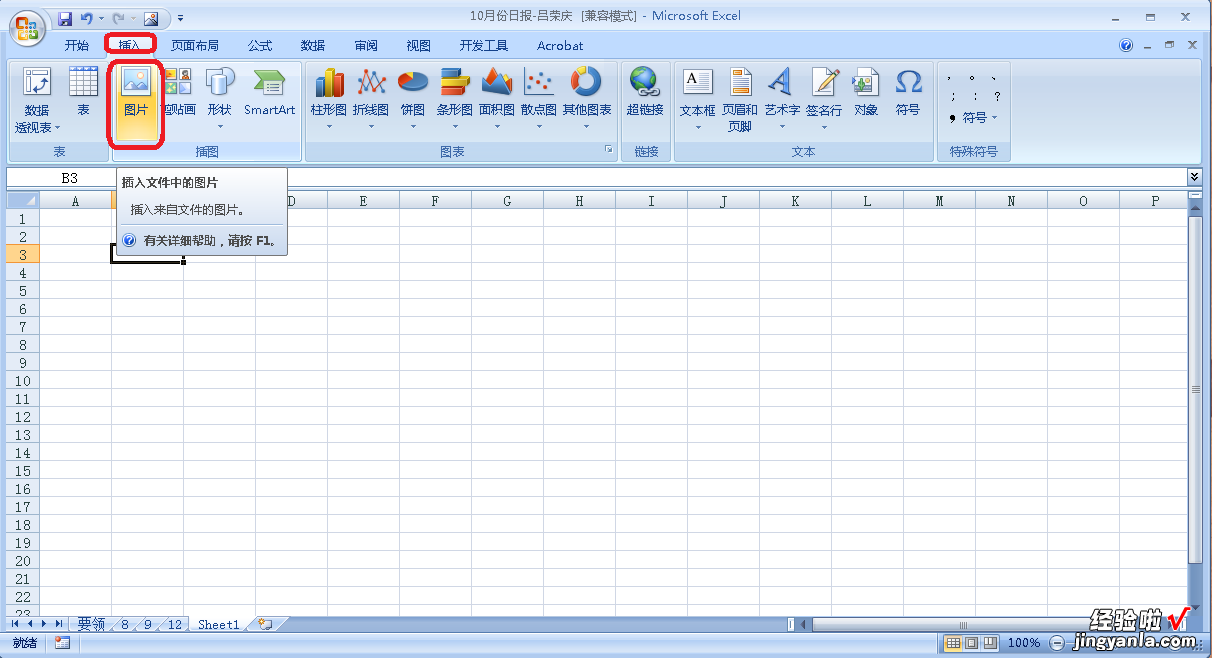
2、点击“图片”的图标,按照路径选择自己需要插入的jpeg图片,点击插入即可 。
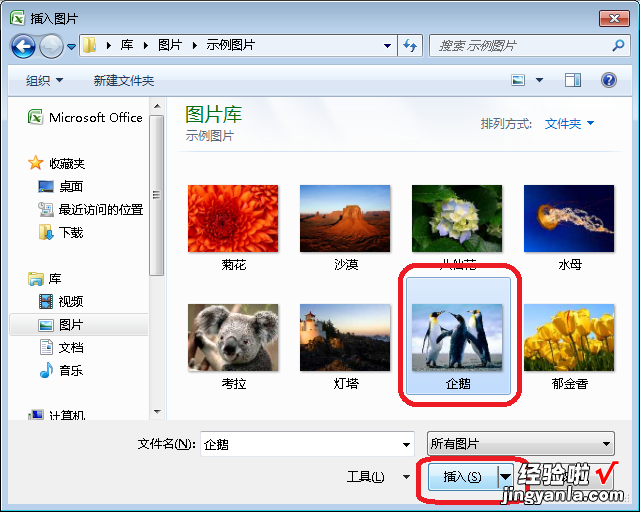
扩展知识:
把EXCEL图片导出方法:
1、打开EXCEL文件 。
2、鼠标右键需要保存的图片 。
3、选择“复制” 。
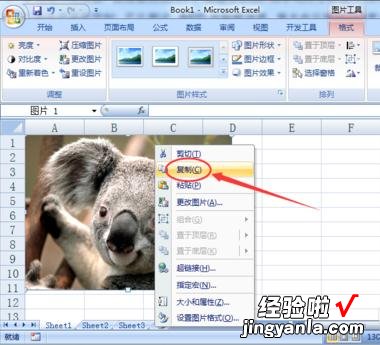
4、把图片粘贴到qq或者window画图工具就可以保存了 。
二、如何将Excel表格里的图片导出保存
平时工作中可能会遇到在Excel中的图片,想要导出来,然后将图片保存起来,那么如何将Excel表格里的图片导出保存呢?一起来看看吧 。
1、 将Excel另存为网页 。
2、 这时就会生成一个文件夹,里面存放着全部图片,唯一的缺陷就是每张图片出现两次 。
3、 更改Excel的后缀 , 变成压缩文件,rar或者zip格式都可以 。
4、 打开压缩文件→xl文件夹→media文件夹,就看到全部图片,这种方法相对而言更好,图片都是出现一次 , 不会混合着其他东西 。
以上就是关于如何将Excel表格里的图片导出保存的全部内容 。
三、Excel表格导出图片
下面介绍在EXCEL表格中导出图片的方法,希望本指南能帮到大家 。
- 01打开工作薄,SHEET工作表中有四张图片 。接下来要导出这些图片 。
- 02按下CTRL S,调出另存为面板 。在这里,把储存地址设置为电脑桌面上 。
- 03弹出的对话框中,点击保存类型下拉按钮,弹出菜单,再选择:网页;再点保存 。
- 04返回到电脑桌面,双击文件夹,即可看到四个图片在这里 。图片格式为PNG格式 。
